Vill du bygga en Etsy-liknande store med WordPress?
Etsy är en marknadsplats online för kreativa människor som vill sälja handgjorda varor, konstverk och andra unika objekt. Etsy kan dock vara lite limit i termer av vad du kan göra med din store.
I den här artikeln visar vi dig hur du skapar en Etsy-gillande butik med WordPress och hur du flyttar en befintlig Etsy-butik till WordPress på rätt sätt.
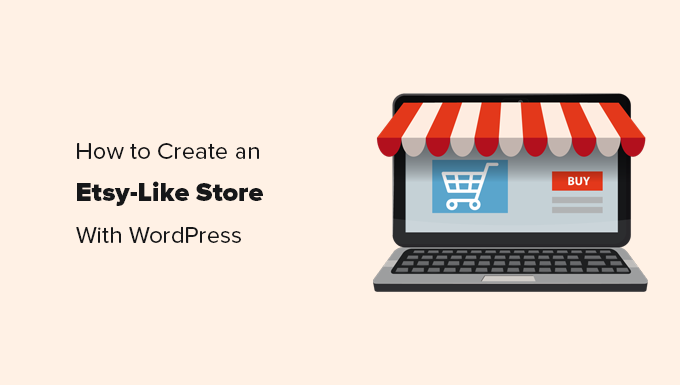
Etsy vs WordPress – Vilken är bäst?
Etsy är en online-marknadsplats för kreativa människor. Vanligtvis använder människor Etsy för att sälja hantverk, custom designs, smycken, kläder och mer. Det har blivit en nischmarknadsplats för sådana unika objekt.
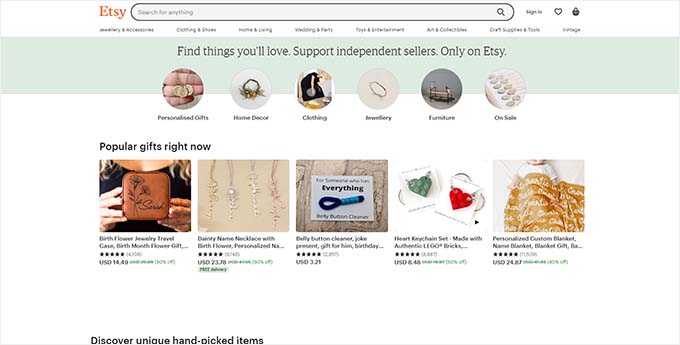
Men som en plattform för ecommerce är Etsy ganska limit när det gäller funktionalitet. Dessutom tar det också en betydande del av dina intäkter vilket minskar lönsamheten och den långsiktiga tillväxten i ditt företag.
Å andra sidan är WordPress världens mest populära website-byggare. It allows you to create almost any kind of website imaginable, including full-fledged eCommerce stores.
Med WooCommerce på din WordPress website kan du sälja vad som helst online, inklusive hantverk och andra unika handgjorda objekt.
You can sell physical goods (that need shipping), as well as digital downloads (spreadsheets, software, music, worksheets, online courses, and memberships).
Ännu viktigare är att WordPress inte debiterar dig en listavgift eller en transaktionsavgift för varje objekt du säljer, vilket gör det till ett bra Etsy-alternativ.
Observera att det finns två olika typer av WordPress-plattformar.
WordPress.com som är en hosted plattform och WordPress.org som också anropas som drivs på en egen server WordPress. Se skillnaden i vår jämförelse mellan WordPress.com och WordPress.org.
När vi säger WordPress i den här artikeln talar vi om den mer populära plattformen WordPress.org som drivs på en egen server. Vi rekommenderar att du använder WordPress.org eftersom det ger dig tillgång till alla utvalda funktioner i WordPress direkt från boxen.
Med detta sagt, låt oss ta en titt på hur du enkelt skapar en Etsy-liknande store i WordPress. Här är en snabb översikt över de ämnen vi kommer att täcka i den här artikeln.
- Pros and Cons of Setting up an Etsy Shop
- Pros and Cons of Using WordPress
- Requirements for Creating an Etsy-like Store with WordPress?
- Getting Started with Your Etsy-Like Shop in WordPress
- Installing WooCommerce on Your Website
- Adding Items to Sell in WooCommerce
- Importing an existing Etsy Store to WordPress
- Choosing an Etsy-like WordPress Theme for Your Store
- Extending Your Store with WordPress Plugins
- Mastering WordPress Skills
Etsy och WordPress aktiverar dig båda för att sälja produkter online, men vilken ska du välja? Låt oss ta en titt på för- och nackdelar med båda plattformarna.
Pro och Contra med att sätta upp en Etsy Shop
Låt oss ta en titt på fördelarna och nackdelarna med att använda Etsy för att sälja dina produkter online.
Proffs på att använda Etsy
- Användarvänlig – Att sätta upp en Etsy store är mycket enkelt och kräver ej några tekniska färdigheter. Simply upload your product listings, add to your payment information, and you are good to go.
- Målgrupp – Etsy har en stor kundbas av användare som är intresserade av unika handgjorda produkter, presentartiklar, konstnärliga och kreativa produkter med mera. Genom att öppna en butik på Etsy får du tillgång till en marknadsplats med intresserade köpare.
- Säkerhet och förtroende – Etsy tar hand om betalningar och säkerställer leverans av produkter. Detta har hjälpt dem att bygga förtroende bland både köpare och säljare.
Nackdelar med att använda Etsy
- Högre avgifter – Etsy tar ut $ 0,20 per annons (förnyas var fjärde månad) och en transaktionsavgift på 6,5% på försäljningspriset (fraktkostnader ej inkluderade). Om du använder PayPal tillkommer också en avgift för att behandla betalningen.
- Brist på kontroll – You have no control over the platform, and how your products are utvald. Etsy kan remove en säljare om de anser att säljarens produkter inte uppfyller deras policyer eller om säljaren misslyckas med att tillfredsställa en kund.
- Limited Growth Options – När ditt företag växer kommer du att betala mycket mer till Etsy med begränsade alternativ för att växa ditt eget varumärke och företag.
Pro och Contra med WordPress
WordPress är den bästa plattformen för att bygga alla typer av websites. Det har dock sina egna Pro och nackdelar som du skulle vilja överväga.
Proffsen med att använda WordPress
- Complete Control – You have complete ownership and full control of your website.
- Obegränsade funktioner – You can add any feature to your website by installing extensions. Det finns mer än 60 000 gratis tillägg till WordPress som du kan installera.
- Obegränsade listobjekt – Du kan add to så många objekt till din butik som du vill. Det finns inga listningsavgifter eftersom du äger och hanterar plattformen själv.
- Låga kostnader – Det finns ingen provision och ingen transaktionsavgift på varje försäljning. Du betalar bara en liten avgift till din betalningslösning.
Nackdelar med att använda WordPress
- Website Management – You are responsible for managing updates and making backups. Det finns tillägg som hjälper dig att automatisera dessa uppgifter.
- Inlärningskurva – WordPress är ganska lätt att använda. Men då och då kan du behöva lite hjälp. Det finns gott om WordPress resurser som kan hjälpa dig.
För att lära dig mer om WordPress, se vår complete WordPress review med detaljerade för- och nackdelar med plattformen.
Med det sagt låt oss ta en titt på hur man skapar en Etsy-gillar store med WordPress.
Obligatoriskt för att skapa en Etsy-gillande store med WordPress?
Du behöver följande saker för att bygga din egen Etsy-gilla store med WordPress.
- Ett domain name (Detta kommer att vara din butiks adress på internet, t.ex. wpbeginner.com)
- Ett konto för webbhotell (detta kommer att vara butikens hem och där alla dina filer kommer att lagras)
- SSL-certifikat (du behöver detta för att godkänna betalningar)
- Your odelade uppmärksamhet i 30 minuter.
Redo? Då sätter vi igång.
Kom igång med din Etsy-liknande butik i WordPress
Normalt kostar ett domain name dig $14.99 per år, webbhotell $7.99 per månad och ett SSL-certifikat runt $69.99 per år.
Detta är mycket pengar om du precis har börjat.
Tack och lov har folk på Bluehost gått med på att erbjuda WPBeginners användare ett gratis domain name + gratis SSL-certifikat och 60% rabatt på webbhotell.
De är också en officiellt rekommenderad WordPress och WooCommerce hosting provider, och ett av de största hostingföretagen i världen.
I grund och botten kan du komma igång för $ 2.75 / månad.
Låt oss gå vidare och köpa din domän + webbhotell + SSL.
Först måste du besöka Bluehost-webbplatsen och klicka på den gröna knappen “Kom igång nu”.
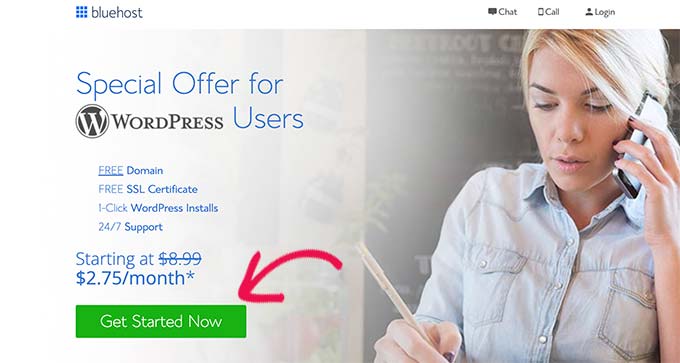
På nästa vy väljer du den plan du behöver (bas- och plusplaner är de mest populära bland WPBeginners användare).
Efter det kommer du att bli ombedd att enter domain name för din website.
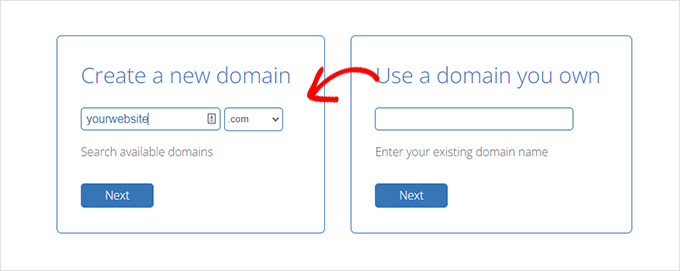
Behöver du hjälp med att välja ett domain name? Se vår guide för nybörjare om hur du väljer det perfekta domain name för din website.
Slutligen måste du add to information om account och slutföra paketinformationen för att slutföra processen.
På den här vyn ser du valfria optioner som du kan köpa.
Vi rekommenderar inte att du köper dessa objekt eftersom de kommer att öka din fakturering för webbhotellet. Du kan alltid add to dem senare om du tycker att de behövs.
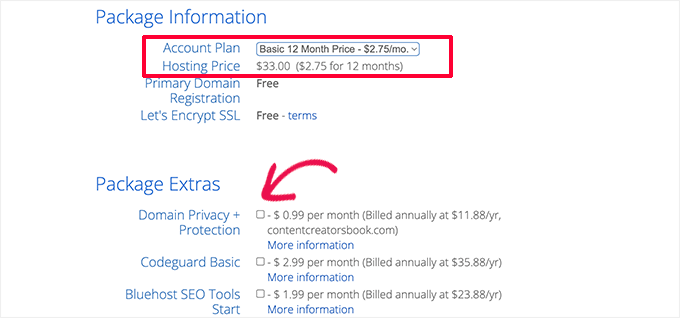
You can now go ahead and enter your payment information to complete the purchase.
Därefter får du ett email med instruktioner om hur du loggar in på webbhotellets kontrollpanel.
Bluehost installerar WordPress automatiskt åt dig, och du kan logga in på din WordPress site direkt från webbhotellets dashboard.
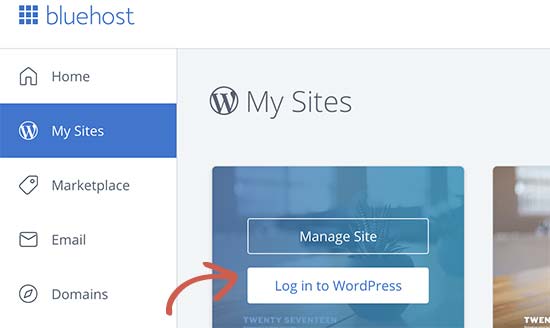
När du är inloggad kommer du att se WordPress admin area. Det är här du kommer att hantera din onlinebutik, ändra settings och add new objekt.
Installera WooCommerce på din website
Nu när du har köpt webbhotell och installerat WordPress är nästa steg att förvandla din website till en online store som gillar Etsy.
För att göra detta måste du installera och aktivera WooCommerce plugin på din website. För mer detaljer, se vår Step-by-Step guide om hur du installerar ett WordPress plugin.
Efter aktivering, klicka på “Run the setup wizard” knappen för att snabbt ställa in din WooCommerce store.
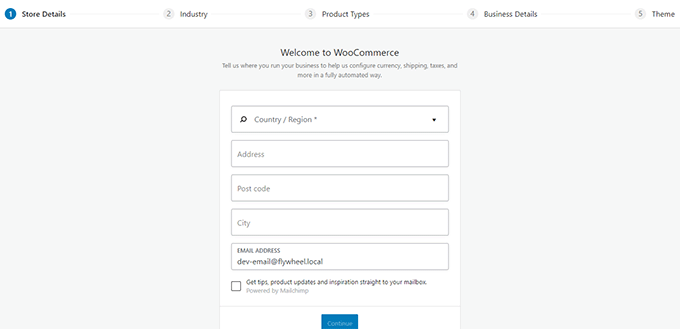
Setup Wizard kommer att guida you genom den grundläggande installationen.
Under steg 4 måste du byta till fliken “Gratis funktioner” och avmarkera funktionen “Lägg till rekommenderade affärsfunktioner på min webbplats”.
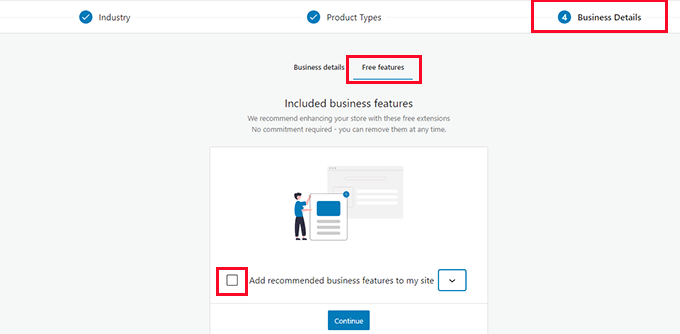
Detta alternativ installerar ytterligare tillägg. You can always install these plugins later if needed.
Klicka på knappen “Fortsätt” för att välja ett theme och slutför sedan installationen. Oroa dig inte, vi kommer att prata mer om designalternativ för teman och butiker senare i den här artikeln.
Lägga till objekt att sälja i WooCommerce
När du har konfigurerat WooCommerce, låt oss lägga till några objekt att sälja i din online store.
Gå bara till Products ” Add New page för att lägga till ditt första objekt.

Först ger du en Rubrik för din produkt och sedan en detaljerad description.
I den högra colonnen kan du add to produktkategorier, tags och images.
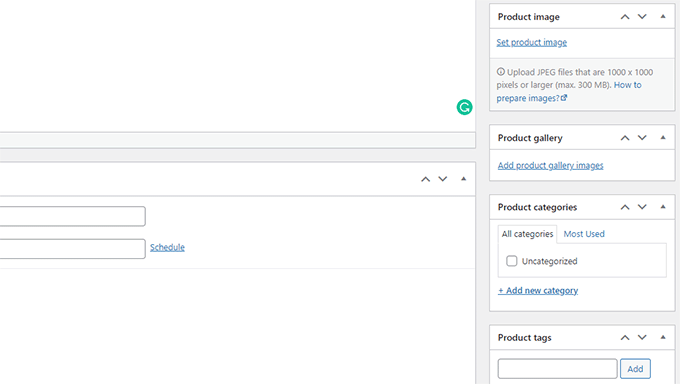
Under “Description area” ser du boxen “Product Data”.
Härifrån kan du ställa in produktens price, lager, frakt och andra attribut.
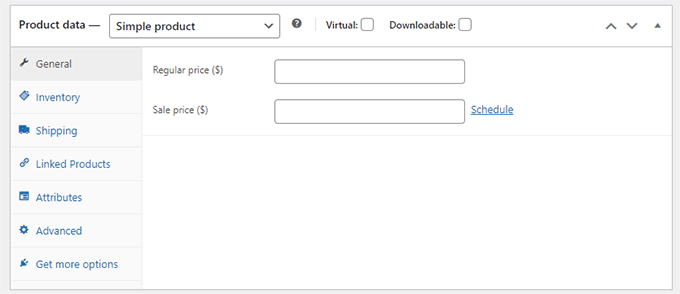
När du är nöjd med all produktinformation som du har lagt till kan du klicka på knappen “Publicera” för att göra den tillgänglig på din website.
Upprepa processen för att add to fler produkter efter behov.
Importera en befintlig Etsy Store till WordPress
Har du redan en Etsy store som du vill flytta till WordPress? I detta Section visar vi dig hur du enkelt importerar din Etsy-butik till WordPress.
Det första du behöver göra är att installera och aktivera pluginet Easy Esty Importer. För mer detaljer, se vår Step-by-Step guide om hur du installerar ett plugin för WordPress.
Vid aktivering kommer pluginet att lägga till ett nytt menu item märkt “Etsy Importer” till din WordPress admin sidebar. Om du klickar på det kommer du till pluginets inställningar page.
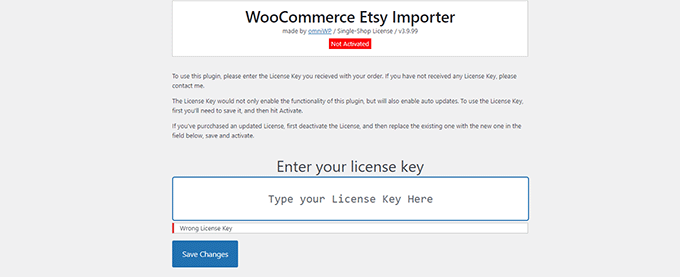
Du kommer att bli ombedd att ange din license key. You can find this information under your account on the plugin’s website.
Efter aktivering kommer Settings page att be dig att ange följande information.
- Etsy API Key
- Etsy Secret Key
- Your Etsy Shop Name
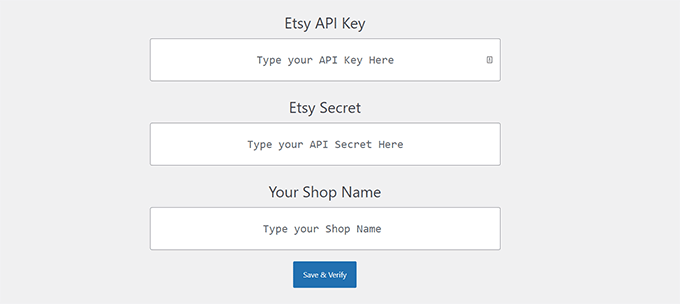
För att få dessa API keys måste du besöka Etsy Developers“Apps You’ve Made” website.
När du är där klickar du på länken “Create a new app”.
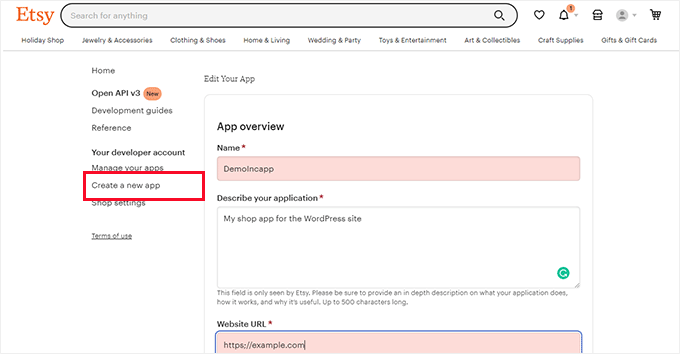
Då kommer du till en new page där du ombeds ange ett namn på din app.
You need to select that you are creating the app for yourself, and it will not be used for commercial purposes.
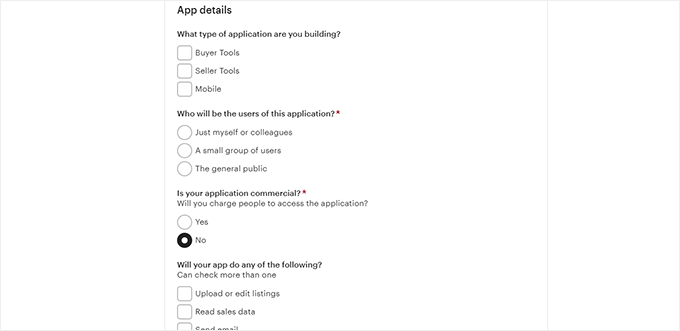
Därefter klickar du på knappen “Läsa termer och skapa app”.
You will now see your app information page. Härifrån måste du kopiera nycklarna “Keystring” och “Shared Secret”.
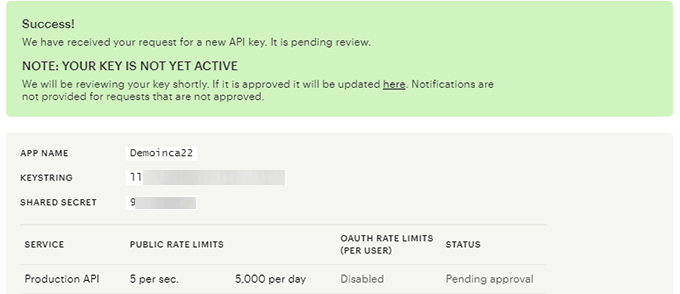
Gå nu tillbaka till Easy Etsy Importer plugins page med inställningar. När du har enter dina API keys klickar du på knappen “Save & Verify” för att fortsätta.
Detta tar dig till Etsys website där du blir ombedd att allow tillgång till appen. Klicka på knappen “Allow” för att fortsätta.
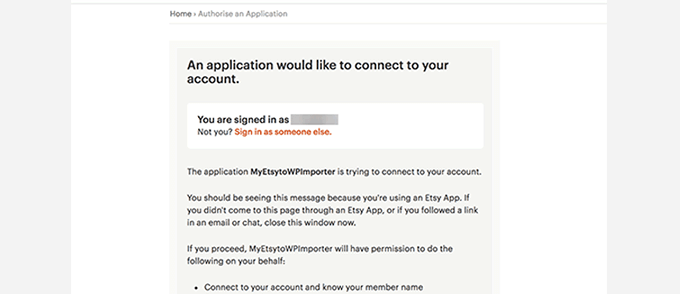
Pluginet kommer nu att försöka ansluta till din Etsy-butik.
När anslutningen är klar visas ett “success message”.
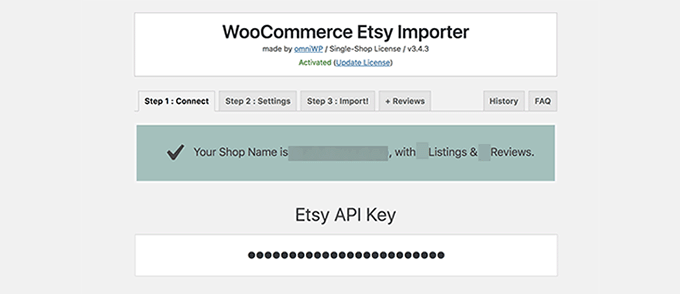
Därefter måste du växla till tabben Settings.
Standardinställningarna fungerar för de flesta websites, men du kan ändå reviewer och ändra dem efter behov.
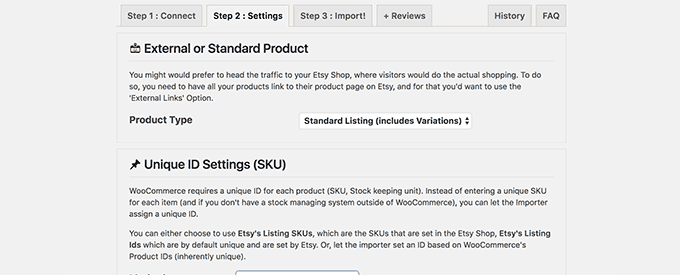
Glöm inte att klicka på knappen “Save” för att spara dina settings.
Nu kan du flytta till tabben “Import”. Tillägget ger dig alternativ för att selektivt importera objekt eller importera alla listor.
Standardinställningarna fungerar för de flesta webbplatser, så du kan bara gå vidare och klicka på knappen “Importera”.
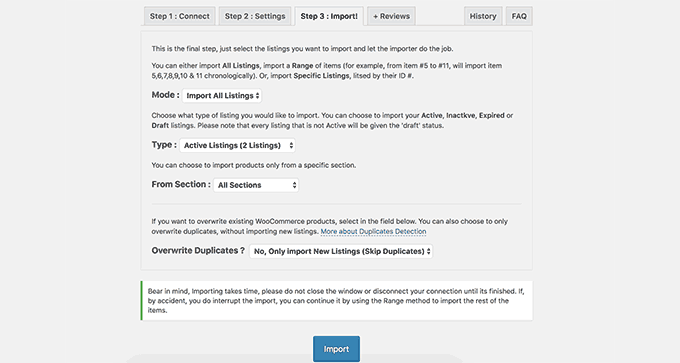
Pluginet kommer nu att börja importera dina Etsy-listor till WooCommerce. När det är slutfört kommer du att se ett success message, och du kommer att kunna se de importerade produkterna under Products ” All Products page.
Därefter kan du byta till tabben reviews för att importera dina Etsy reviews till WooCommerce.
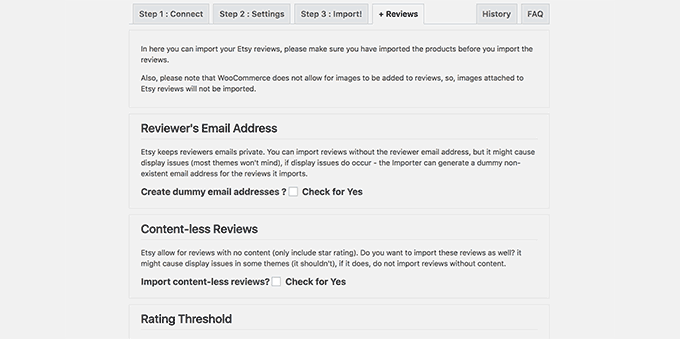
Grattis, du har utan problem importerat din Etsy stores listningar till din WooCommerce website.
Välja ett Etsy-gillande WordPress Theme för din store
WordPress ger dig tillgång till tusentals gratis och betalda designs för websites som du kan använda. Dessa mönster anropas WordPress teman.

Varje WordPress theme innehåller olika template-filer som ger din website en beautiful design.
Du behöver inte några kodnings- eller programmeringsfärdigheter för att använda ett tema, och var och en av dem kommer med olika alternativ som du kan använda för att customize designen som du gillar.
Eftersom det finns ett så stort utbud av WordPress teman tillgängliga känner sig användare ofta överväldigade av valen. För att göra det enklare har vi handplockat de bästa WooCommerce WordPress teman som du kan använda på din website.
Listan innehåller både gratis och betalda WordPress themes och alla är mobilanpassade.
Det är inte säkert att du hittar ett theme som gillar Etsy’s website till punkt och pricka. Men du kan hitta ett theme med samma designkvaliteter och sedan använda temats inställningar för att få det att se mer likt ut.
Behöver du mer hjälp? Se vår guide för nybörjare om hur du väljer det perfekta WordPress temat för din website.
Om du vill skapa ett custom WordPress theme med drag and drop-byggare, rekommenderar vi att du använder SeedProd plugin. Vi har också en detaljerad tutorial om hur man skapar ett customize WordPress-tema utan kod.
Utöka din store med tillägg till WordPress
Till skillnad från Etsy har du full control över din WordPress store. Du kan ändra den på vilket sätt du vill med hjälp av tusentals tillägg till WordPress.
Plugins gillar appar för din WordPress website. Du kan installera dem för att add new funktioner till din website, gillar kontaktformulär, Google Analytics, och mycket mer.
Med mer än 59 000 tillägg kan du enkelt hitta ett plugin för nästan vad som helst.
Här är några av de tillägg som vi använder på alla våra websites.
- WPForms Lite – Add kontaktformulär till din site i WordPress.
- All in One SEO Lite – Förbättra din sökmotorsoptimering i WordPress och få mer trafik från Google.
- MonsterInsights (gratis) – Hjälper you track visitor statistik med hjälp av Google Analytics.
- OptinMonster Lite – Allow you to create popups in WordPress to increase sales and convertering.
- Duplicator – Gratis plugin för backup av WordPress.
- Sucuri eller MalCare – Gratis scanners för skadlig programvara på websites.
- FunnelKit – Skapa enkelt försäljningstrattar, add cart upsells, marknadsföringsautomation och mer i WooCommerce.
Det finns också massor av tillägg som är gjorda speciellt för WooCommerce. Se vår lista över de bästa gratis WooCommerce-tilläggen. Du kan också använda drag and drop page builders plugins för att ytterligare customize din website’s utseende och känsla.
Behärska WordPress-färdigheter
Nu när du har en WordPress-driven onlinebutik kanske du vill förstora din website genom att lägga till nya funktioner och utveckla din verksamhet.
WPBeginner är den största gratis WordPress resource site i världen. Vi har massor av artiklar, videoklipp och steg-för-steg tutorials som hjälper dig att ta din website till nästa nivå.
Här är några av de praktiska resurserna som du hittar på WPBeginner, alla är helt gratis.
- WPBeginner Blog – Här publicerar vi våra tutorials, how-tos och steg-för-steg-guider för WordPress.
- WPBeginner Videos – Dessa steg-för-steg-videor hjälper dig att lära dig WordPress SNABBT.
- WPBeginner på YouTube – Behöver du fler videoklipp? Prenumerera på vår YouTube-kanal med mer än 290 000 prenumeranter och 49 miljoner + views.
- WPBeginner Engage – Vår Facebook-community med mer än 93 000 användare. Hjälper dig att snabbt ställa frågor och få hjälp från användare som gillar dig.
- WPBeginner Glossary – Det bästa stället för nybörjare att börja och bekanta sig med WordPress termer och lingo.
- WPBeginner Deals – Exklusiva rabatter på produkter och tjänster inom WordPress för WPBeginners användare.
Du kan också använda Google för att hitta tutorials på WPBeginner. Addera bara “wpbeginner” till din search term och du kommer att hitta svar på alla dina WordPress frågor.
Vi hoppas att den här artikeln hjälpte dig att flytta från Etsy och skapa en Etsy-liknande store med WordPress. Du kanske också vill kolla in vår lista över de måste ha WordPress tillägg för företagswebbplatser eller vår tutorial om hur man customize WooCommerce kassasidan.
If you liked this article, then please subscribe to our YouTube Channel for WordPress video tutorials. You can also find us on Twitter and Facebook.





SaifZiya
Thanks for this ultimate guide. I believe it’s going to be helpful for me if I make up my mind towards creating an online store.